【9選】Windows10動画編集フリーソフトのおすすめ!無料・初心者向け!

結婚式や旅行、家族の記録動画を作るとか、YouTubeやTwitter、インスタグラム、vineなどに投稿する動画を作るとか、動画編集の機会が増えていますよね。それと共に、様々な動画編集ソフトの登場はもっと便利に動画編集をすることができます。
さて、ドローン、GoPro、ビデオカメラ、iPhone等のデバイスで撮影した動画をWindows10のパソコンで編集したいですが、おすすめのフリーソフトはどれでしょうか?
本文では無料で人気のWindows10動画編集フリーソフトを比較し、定番から60fpsで動画編集するならおすすめのものまで、最も良い7本を選び出す。
それぞれの特徴と評価をチェックし、気に入りのWindows10用の動画編集フリーソフトをどうぞ!
目次
Windows10で使える動画編集無料ソフトの比較ランキング
- NO.1〜VideoProc Converter無料版
- NO.2〜Windows10「フォト」
- NO.3〜AviUtl
- NO.4〜Shotcut
- NO.5〜OpenShot
- NO.6〜LightWorks
- NO.7〜Avidemux
- NO.8〜DaVinchi Resolve無料版
- NO.9〜VideoPad無料版
まとめ
Windows10動画編集フリーソフトおすすめNO.1〜VideoProc Converter無料版
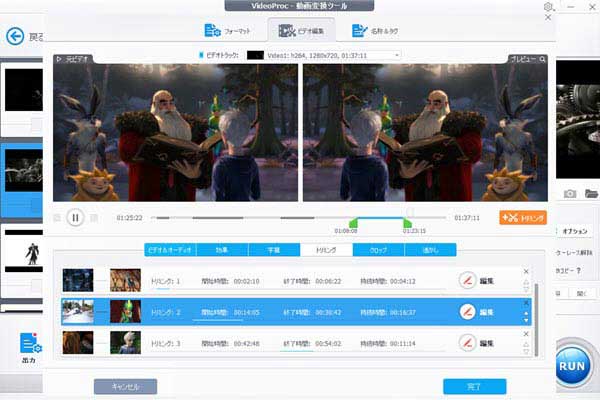
【公式サイト】:https://jp.videoproc.com/free-videoproc/
最初にご紹介しているのはVideoProc Converterという多機能な動画編集無料ツールです。このソフトはWindows&Macの両方で動作することができます。もちろん最新Windows10に対応しています。
- ●字幕挿入・エフェクト・回転・結合・ブレ補正・ノイズ除去・静止画・クロップ・トリミング等、基本的な編集機能は揃う;
- ●370種類以上の動画・音声コーデックを内蔵して、4K UHD/8K(H265)の読み込みと編集可能;
- ●GPUアクセラレーション機能が使えるので、低いPCスペックでも高速に動画を様々な処理できる;
- ●動画編集以外にもネット動画・音声ダウンロード、動画形式変換、パソコン画面録画、DVDコピー等の付加機能が多い;
- ●シンプル且つ洗練なデザインのおかげて、Windows10初心者や編集知識がない人にも説明書なく使える;
- ●迷惑な広告や同梱ソフトはなく、セキュリティ面での心配は無用;
VideoProc Converter特徴
- ◎プロな動画編集ソフトに比べて、高度な動画編集機能が少し足りない;
デメリット
【難易度:★ 】
動画の処理がめちゃくちゃ速いVideoProc Converterは対応フォーマットが非常に多く、動画の読み込みとエンコードが問題なく素早くできます。他のWindows10対応の動画編集フリーソフトに比べて、編集機能が充実している上、付加機能が充実しています。動画の録画から編集まで簡単に出来ます。
また、動画の形式変換やダウンロード、DVDコピーはこのソフト1本でできます。様々なの動画処理を扱いたい人はこれが一番です。
Windows10動画編集フリーソフトおすすめNO.2〜Windows10「フォト」
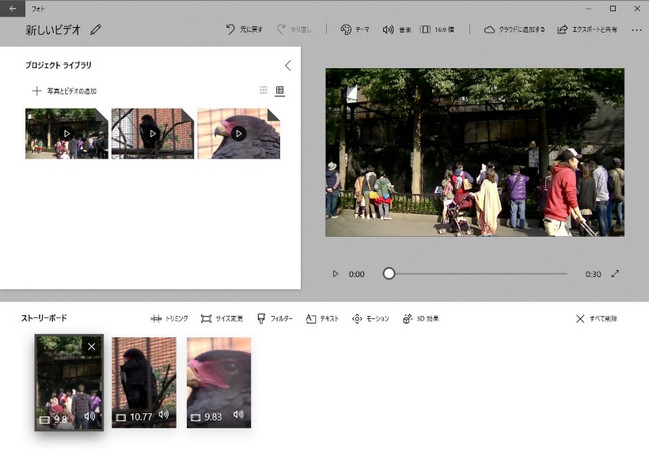
「フォト」は人気の無料動画編集ソフトムービーメーカーの代わりに、Windows10に標準でインストールされている動画編集無料ソフトです。
- ●簡易的なカット編集、BGM音楽、テキストテロップ、フィルタ、書き出しなどを行える;
- ●珍しく縦動画・写真に対応している;
- ●難しい操作や謎の機能やボタンなどもなく、初心者にオススメ;
- ●Windows10標準のアプリなので、別途にインストールする必要がなく、手軽に扱える;
- ●セキュリティ面からの心配が不要;
特徴
- ◎機能はかなり限られていて、自由度が低い;
- ◎4K動画はフルHDまで書き出す;
- ◎動画や写真ファイルの読み込み方は独特で、何度を使っても慣れない人が要る;
デメリット
【難易度:★ 】
Windows10の「フォト」を使うと、スライドショーを作ってBGMを付けるとか、動画の余計な部分をカットするとか、動画編集を手軽に扱えます。
Windows10用の動画編集フリーソフトの中に、「フォト」の性能が弱くて、できることが限られています。もちろん高度な動画編集をするなら、もっと高機能な動画編集ソフトを使うべきです。しかし、「ちょっとした」編集をやりたい人、もしくは動画編集とかやったことない人にとっては、高機能はかえって手間になるかもしれません。従って、Windows10純正アプリ「フォト」を使うのがオススメです。
Windows10動画編集フリーソフトおすすめNO.3〜AviUtl
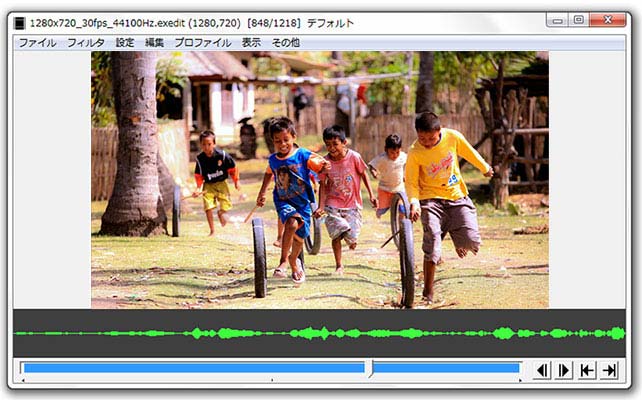
AviUtlは最新のWindows10に対応可能な動画編集フリーソフトです。「無料 動画編集ソフト」「動画編集フリーソフトおすすめ」をキーワードして検索すると、AviUtlは定番の動画編集無料ソフトとして紹介されています。
- ●利用できるエフェクトや機能の幅が広いから、高度な編集を扱える;
- ●巨大なファイルサイズの動画をエンコードすることができる;
- ●起動や動作も軽くて、パソコンに優しい;
- ●完全無料で使えるのが非常にありがたい;
- ●YouTubeやニコニコ動画などの動画投稿サイト用のエンコード設定がある;
- ●圧倒的に知名度が高く、利用者は多い;
特徴
- ◎操作画面がわかりにくいから、動画編集の操作に慣れるまで時間がかかる;
- ◎多様な編集機能を扱えるには、拡張編集プラグインや出力プラグイン等をインストールする必要;
- ◎4K等、高解像度なの動画を編集する時、安定になりがちになる;
デメリット
【難易度:★★★ 】
確かに、高機能なAviUtlは無料で使えるWindows10動画編集ソフトの中にも群を抜いています。他のソフトに比べると、利用者やネット情報が多いので、問題を解決しやすいです。「無料且つできるだけ高機能で良い」という人はAviUtlで良いです。
ただし、動画編集ソフトを使ったことがない人、動画編集に触る時間が短い人はやはりおすすめしないです。
Windows10動画編集フリーソフトおすすめNO.4〜Shotcut
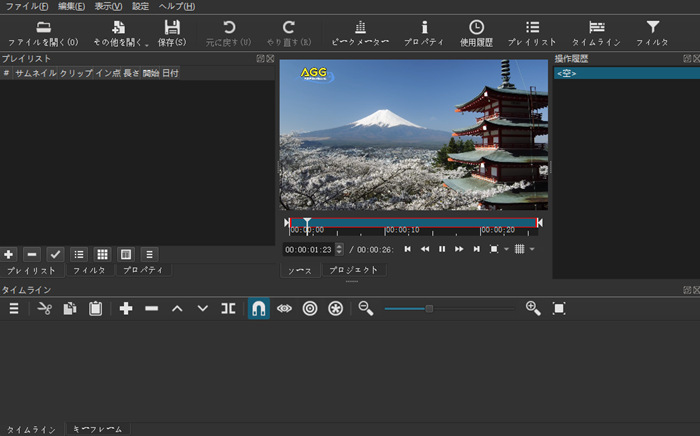
Shotcutはトリミング、分割、複数の動画連結・合成、BGM挿入、各種フィルタ、4K動画の編集等々の処理にも対応した無料の動画編集ソフトです。
- ●基本的な機能は一通り揃っている;
- ●4K動画の編集にも対応
- ●タイムラインがある; ;
- ●オープンソースで完全に無料;
- ●Linux、Mac、Windowsに全部対応;
特徴
- ◎プロ向けソフトに近いから、操作はやや難しいと気がする;
デメリット
【難易度:★★★】
Shotcutは確かに100%無料で使える高機能な動画編集ソフトですが、プロ向けの画面構成と機能で、初心者に対して、操作が難しいです。なので、動画編集の経験がある方におすすめです。
Windows10動画編集フリーソフトおすすめNO.5〜OpenShot Video Editor
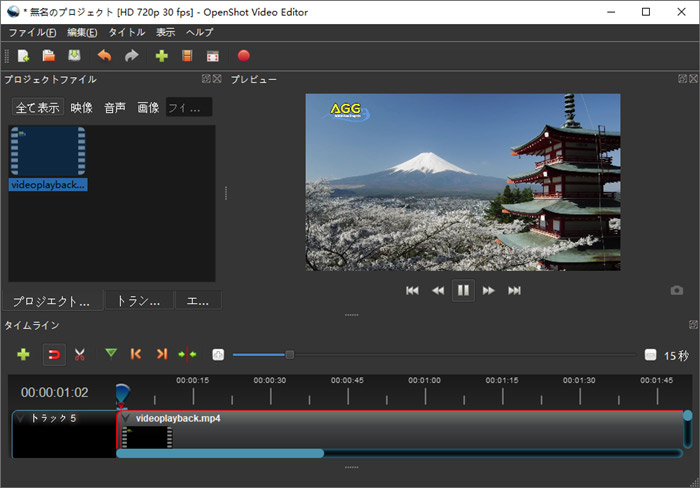
OpenShot Video EditorはLinux、Mac、Windows向けのオープンソースの動画エディターです。
- ●多彩な動画編集機能が搭載;
- ●フィルタやエフェクト、3Dアニメーションなどの数が多い;
- ●日本語にも対応しているので慣れれば使いやすい;
- ●Windows/Mac/Linux のクロスプラットフォームに対応
- ●完全に無料で使える;
特徴
- ◎細かい作業ができない(音量調整機能がほぼ機能していなく、テキスト編集も自由度が低い);
- ◎動作がちょっと重い;
デメリット
【難易度:★】
無料の動画編集ソフトンの中に、OpenShot Video Editorは機能性が比較的に高いです。また、画面構成がシンプルでとても使いやすいです。なので、ゼロから動画編集を始めたい人におすすめです。
Windows10動画編集フリーソフトおすすめNO.6〜LightWorks
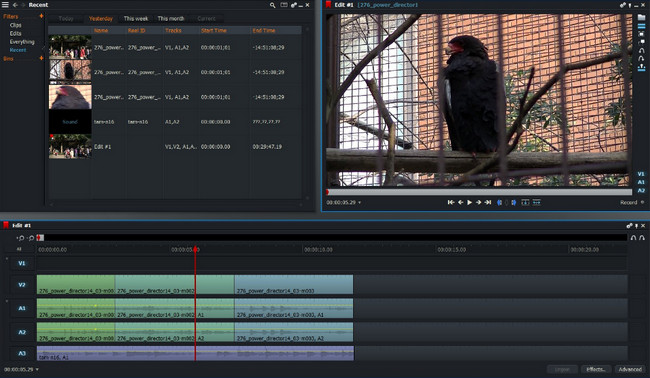
LightWorksは映像編集のプロもよく使うフリーの動画編集ソフトです。WindowsやMacなど、どちらのパソコン環境でも使えるので、もちろんWindows10にも対応します。
- ●動画のカット、文字入れ、倍速、音楽追加、Youtubeへの書き出しなど、有料ソフトとほぼ同等の高度な編集機能を備える;
- ●多様な動画形式やエフェクトの種類をサポートするので、動画を素早く読み込める;
- ●編集した動画を YouTube / Vimeo に最適化したMP4形式で保存可能;
- ●インターフェイスをカスタマイズ、マクロ作成ができる;
特徴
- ◎無料だけど、7日以上利用する場合、会員登録が必要;
- ◎ソフトの設定で日本語にできるけど、バグが起こる可能性がある;
- ◎フルHDまで出力のみ;
- ◎動画編集知識がない方にとって、少し使いにくい;
デメリット
【難易度:★★】
LightWorksは無料ながらも多機能な部分が魅力的です。Lightworksを使えば、プロ級の動画編集が扱えると思います。本格的に動画編集を知りたい人はこれをチェックしておきます。ただ、操作の簡単さなどからあまり初心者の方にオススメすることはできません。
Windows10動画編集フリーソフトおすすめNO.7〜Avidemux
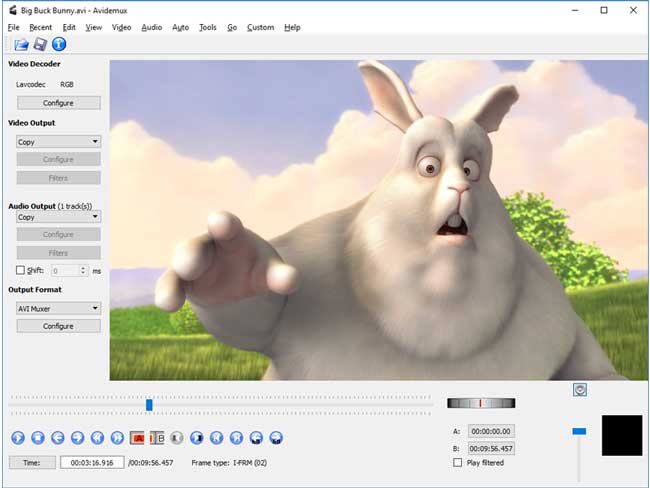
Avidemuxはオープンソースの動画編集無料ソフトで、Windows10で利用することができます。特徴は次のようです。
- ●動画の連結・カット・クロップ・フィルタ・ロゴ・回転・反転・ノイズ除去など様々な編集が可能;
- ●対応可能な動画フォーマットの種類は多い;
- ●出力はAVIやMP4などの一般的なフォーマットの他、MKV、MPG、MPEG-TSやFLVなどにも対応している;
- ●すべての機能を無料で利用できる;
特徴
- ◎インストールしたインタフェースは英語で表示されるので、日本語化にする手間が必要;
- ◎DVDへの書き込みに対応していない;
- ◎ある程度のコーデック知識がないと、編集後にファイルを保存する場合、エラーになって保存できない可能性がある;
- ◎ソフトは不安定で、編集途中でエラーになりやすい;
デメリット
【総合評価: (3.0) 】
(3.0) 】
AvidemuxはWindows10対応の無料動画編集ソフトとして、「VideoPad」と似ており、動画編集を簡単にできます。最大の特料は読み込みと書き出しの動画フォーマットが比較的に多いです。編集した動画を相応のデバイスやメディアプレーヤーに直接再生したり、ネット動画サイトに投稿したりすることができます。動画の作成はのソフト1つで問題ないと思います。
初心者もあまりストレスなくこのソフトを利用できます。ただ、他のソフトに比べて、ソフトの安定性の方が弱いことが残念です。
Windows10動画編集フリーソフトおすすめNO.8〜DaVinchi Resolve無料版
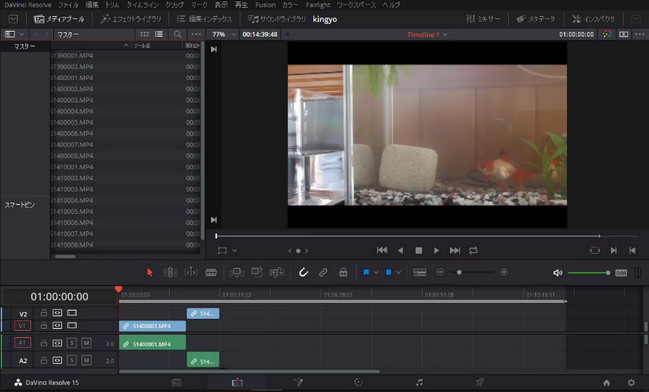
DaVinchi ResolveはBlackmagic Design社から開発された無料の動画編集ソフトです。有料版のDaVinchi Resolve Studioがありますが、無料版のDaVinchi ResolveはWindows10で十分な編集機能を使えます。
- ●ほぼすべての編集・カラー機能をつかえる;
- ●ほぼすべてのファイルフォーマットに対応;
- ●Windowsだけではなく、Mac、 Linuxの3つのプラットフォームに対応している;
- ●無期限で使用でき、アップデートも無料できる;
- ●商業利用も認められる;
特徴
- ◎HDまでの解像度に対応;
- ◎60fpsまでのフレームレートに対応;
デメリット
【難易度:★★★】
DaVinci Resolveで一番嬉しいのは、高性能でありながら、殆どの機能が無料で使えるという点です。DaVinci Resolveを使えると、動画の取り込み、カット編集、テロップやトランジション、グレーディングはもちろんのこと、動画の書き出しまで一通りの作業ができます。本格的な動画編集を求めるなら、DaVinci Resolveがオススメです。
Windows10動画編集フリーソフトおすすめNO.9〜VideoPad無料版
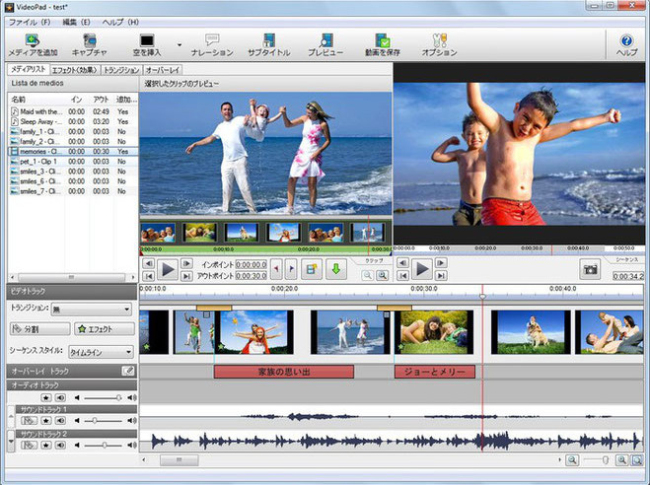
VideoPadは動画の切り出し、結合、エフェクト設定、音楽やナレーションの追加などができるビデオ編集ソフトです。Windows10で動作することは問題無いです。
- ●カット編集、タイトル入れ、BGM挿入など基本的編集機能が揃う;
- ●デフォルトの音声ライブラリ、BGM、効果音が豊富で、音声エフェクトが充実;
- ●編集作業は一般的な動画編集ソフトと大きな違いはなく、使い勝手が良い;
- ●直接ブルーレイやDVDに焼くことができる;
特徴
- ◎無料版は期間限定で使用;
デメリット
【難易度:★★】
過去、無料で使える動画編集フリーソフトをときたら、「AviUtl」と同様に、VideoPadも定番です。しかし、VideoPadは既に有料化しました。つまり、厳密に言うと、VideoPadは完全無料のソフトではないです。
もちろん、初心者向きのWindows10動画編集ソフトとして、それなりの魅力があります。30日の無料使用期間があるので、気に入りの方ならチェックしておきましょう。
まとめ:どっちを選ぶべきか
以上はWindows10対応の動画編集フリーソフトを7つご紹介しました。
お気に入りのものがありませんか?
Windows10で使える無料の動画編集ソフトの中から選び出した比較的に優秀なものですから、どれを選んでも大きな失敗にはならないと思います。個人的にですが、
「動画編集の知識があまり知らない」「編集の他、様々な動画処理をやりたい」「とても使いやすい動画編集のフリーソフトが欲しい」という人なら、VideoProc Converterがオススメです。
「動画編集ソフトに触ることがない」「初めて動画の編集を扱いたい」という人なら、最初にWindows10「フォト」を利用して、動画編集を練習してみましょう。
「Windows10対応可能な定番の動画編集フリーソフトだけでいい」という人はAviUtlがいい選択肢と思います。
「ある程度の編集知識があり、本格的に動画編集をやりたい」という人なら、LightworksとDaVinchi Resolveのどちらもよいです。

この記事を書いた人:高木
本ページの内容に関して、ご意見等ございましたら、お気軽に @Digiarty Softwareしてくださいね。
- メールアドレスが公開されることはありません。 * が付いている欄は必須項目です。


